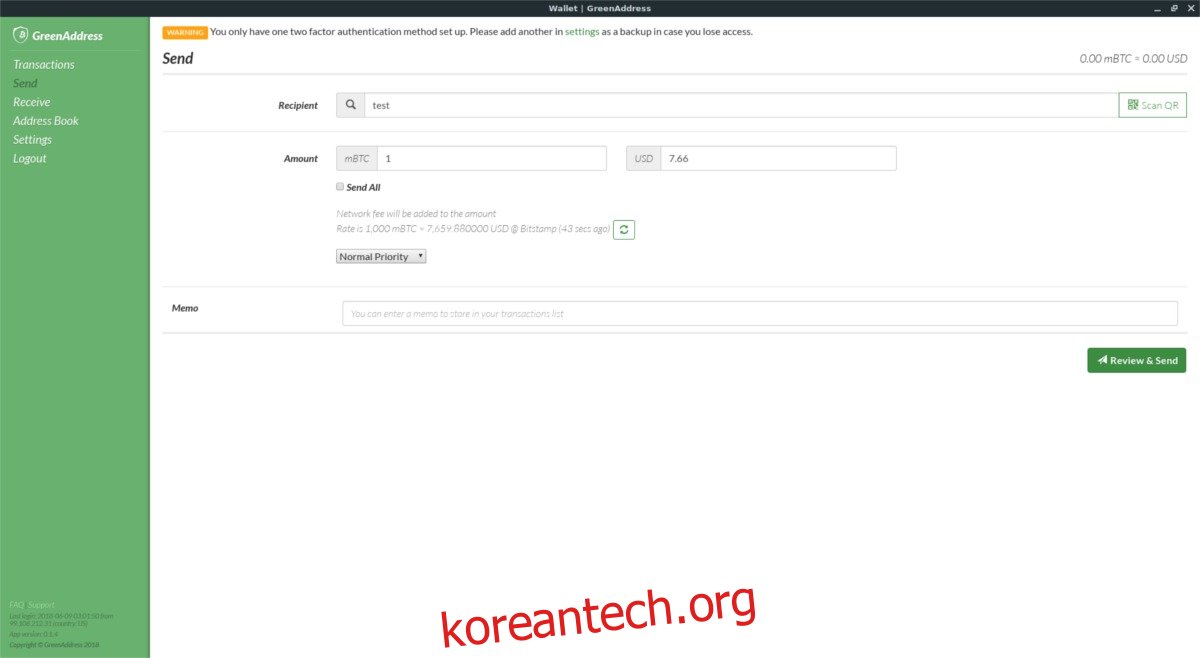Linux에서 좋은 비트코인 지갑이 필요하지만 성가신 설정 프로세스를 처리하는 데 관심이 없으신가요? 컴파일, 빌드 또는 이와 유사한 것에 의존하지 않는 브라우저 기반 지갑인 Green Address를 확인해 보십시오.
목차
크롬 설치
이 앱은 브라우저(특히 Chrome)용이므로 Google Chrome 또는 Chromium을 설치해야 합니다. 아래 지침에 따라 이 앱이 즐겨 사용하는 Linux 배포판에서 작동하도록 하십시오.
참고: Chrome이 마음에 들지 않고 사용하고 싶지 않습니까? Google Chrome 확장 프로그램을 설치할 수 있으므로 대신 Vivaldi 브라우저에서 Green Address를 사용해 보세요. 가이드를 따라 Vivaldi를 설치하는 방법을 배운 다음 아래 지침에 따라 Green Address를 작동시키세요!
우분투/데비안
Google에는 Ubuntu 및 Debian 사용자를 위해 다운로드할 수 있는 Debian 패키지가 있습니다. 브라우저를 설치하려면 먼저 공식 다운로드 페이지, “Deb” 옵션 중 하나를 선택합니다. 그런 다음 터미널 창을 열고 다음을 수행하여 Chrome을 설치합니다.
참고: 이전 버전의 Debian 사용자는 apt-get을 apt로 대체해야 할 수 있습니다.
cd ~/Downloads sudo dpkg -i google-chrome-stable_current_amd64.deb sudo apt install -f
아치 리눅스
Google 크롬은 아치 AUR에서 사용할 수 있습니다. 실행하려면 아래 지침을 따르십시오.
참고: 빌드 프로세스 중에 종속성이 실패하면 다음을 확인하십시오. 이 페이지 수동으로 설치하십시오.
sudo pacman -S git git clone https://aur.archlinux.org/google-chrome.git cd google-chrome makepkg -si
페도라/오픈수세
Google은 Redhat Linux 배포판에 대한 뛰어난 지원을 제공합니다. 설치하려면 공식 사이트로 이동하십시오. 다운로드 페이지 “RPM” 옵션을 선택합니다. 파일 다운로드가 완료되면 터미널을 열고 다음 지침에 따라 브라우저를 실행합니다.
cd ~/Downloads
페도라
sudo dnf install google-chrome-stable_current_x86_64.rpm
오픈수세
sudo zypper install google-chrome-stable_current_x86_64.rpm
기타 리눅스
다양한 Linux 운영 체제는 브라우저가 자체 Linux 배포판에서 작동하도록 하기 위해 Google Chrome Debian/RPM 패키지를 디컴파일합니다. 어떤 이유로든 Linux 배포판에서 Chrome을 사용할 수 없다면 가장 좋은 대안은 Chromium 브라우저를 설치하는 것입니다.
Chromium은 모든 면에서 Chrome입니다. 기본적으로 이 브라우저는 Google 브라우저 노력의 오픈 소스 버전이며 동일한 기능이 많이 있습니다. Google 동기화도 지원합니다. 거의 모든 주류 Linux 배포판은 Chromium 브라우저를 훌륭하게 지원하므로 설치 가능한 기본 버전을 쉽게 찾을 수 있습니다.
Chromium을 설치하려면 터미널 창을 열고 패키지 관리자 또는 “소프트웨어 저장소”에서 “Chromium” 또는 “Chromium 브라우저”를 검색하세요. 그런 다음 아래 지침에 따라 Green Address가 작동하도록 하십시오.
그린 주소 설치
Green Address는 Chrome 앱 스토어를 방문하여 Chrome, Vivaldi, Chromium 및 기타 Chrome 기반 Linux 브라우저에 추가할 수 있습니다. 따르다 이 링크는 여기 “Chrome에 추가 버튼”을 클릭합니다. 앱을 다운로드하여 브라우저에 추가합니다.
“앱 추가”를 클릭하면 Chrome/Vivaldi/Chromium “앱” 섹션에 녹색 주소가 팝업되어야 합니다. 녹색 주소 아이콘을 클릭하여 앱을 실행합니다.
참고: Chrome 앱에 액세스할 수 없습니까? 새 탭에 chrome://apps/를 입력해 보세요.
Green Address를 실행해도 브라우저에서 열리지 않습니다. 대신 Chrome 런타임을 사용하고 다른 애플리케이션과 마찬가지로 브라우저 외부에서 실행됩니다.
앱에서 오른쪽 상단의 “새 지갑 만들기” 버튼을 클릭합니다. 새 그린 주소 지갑을 만드는 데 필요한 단계를 따르십시오.
송금
Green Address로 결제를 보내려면 계정에 로그인하고 앱의 왼쪽 사이드 바에서 “보내기”를 클릭하십시오. “받는 사람” 상자에 받는 사람의 BTC 주소를 붙여넣습니다. 그런 다음 “금액”(BTC 또는 USD)을 작성하십시오.
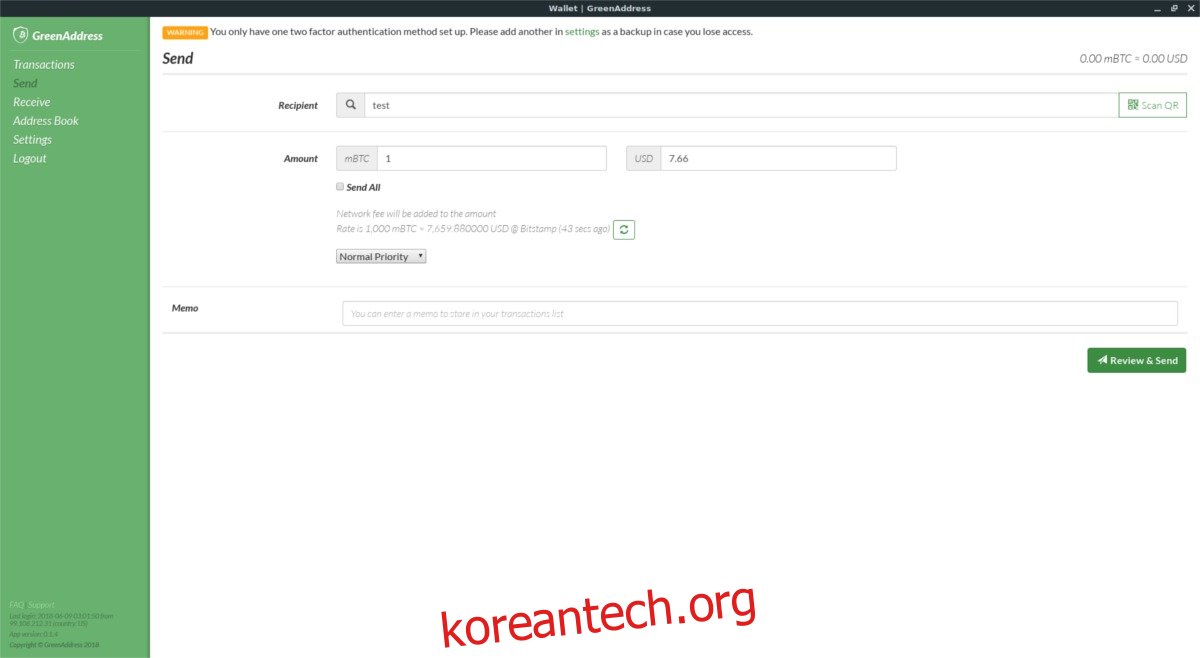
금액과 BTC 주소를 추가한 후 지불 목적을 설명하는 메모 섹션을 작성하십시오. 모든 것이 좋아 보이면 “검토 및 보내기”를 클릭하십시오.
지불 받기
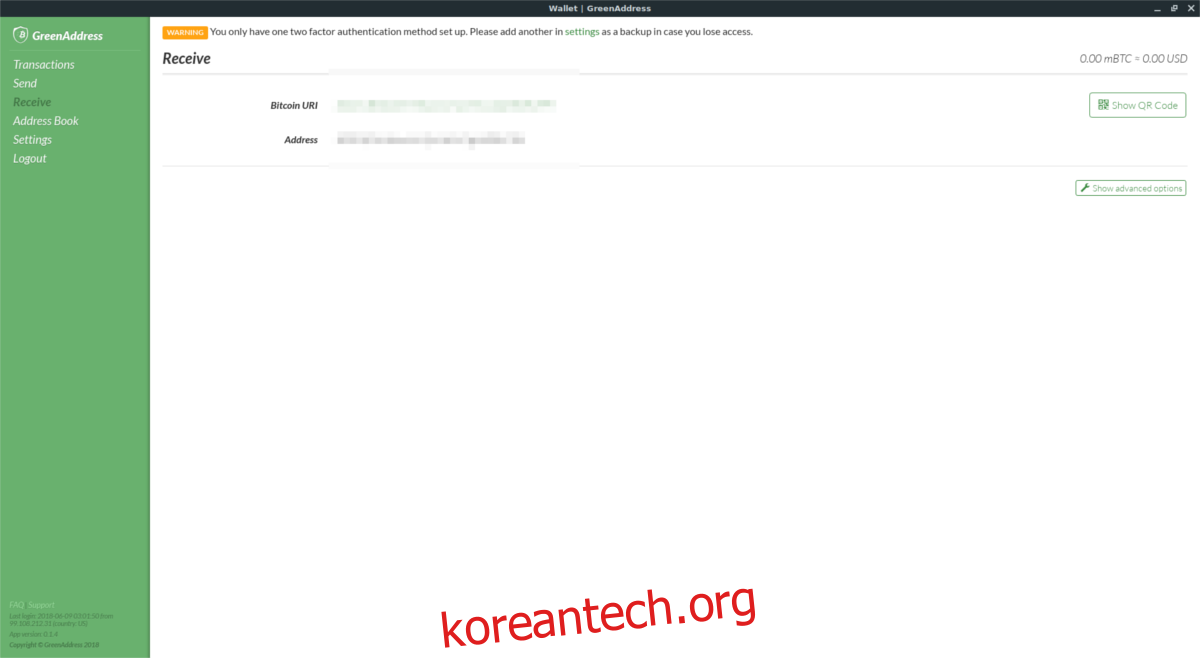
Green Address로 지불을 받아야 합니까? 사이드바에서 “받기” 버튼을 클릭합니다. 받기 섹션에서 BTC 주소를 복사하여 지불할 사람에게 보내십시오. 모든 지불은 화면 상단의 BTC 잔액에 표시됩니다.
녹색 주소에 대한 바탕 화면 바로 가기
chrome://apps로 이동하여 녹색 주소 아이콘을 마우스 오른쪽 버튼으로 클릭합니다. 나타나는 메뉴에서 “바로 가기 만들기” 옵션을 찾아 선택합니다. “바로가기 만들기” 옵션을 선택하면 사용자 지정 바탕 화면 바로 가기 및 응용 프로그램 메뉴 항목을 만들 수 있는 메뉴가 Chrome 내에 나타납니다.
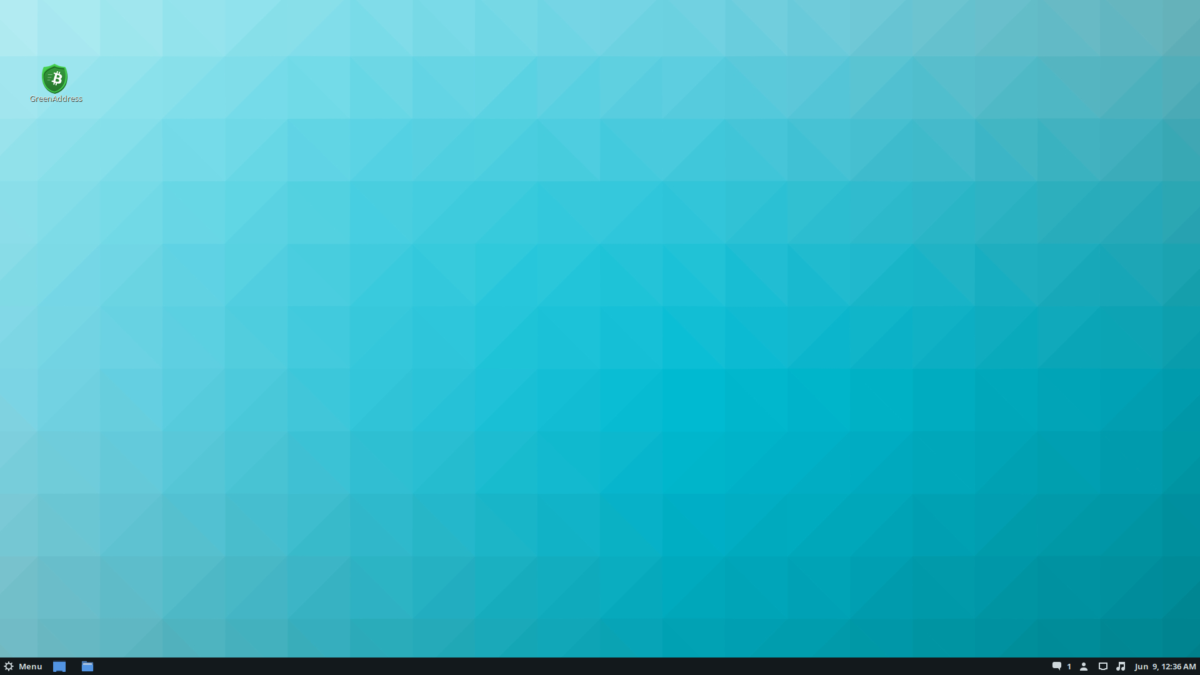
바탕 화면 바로 가기를 만들고 싶습니까? “응용 프로그램” 메뉴 버튼의 선택을 취소합니다.
바로 가기를 완성하려면 “만들기” 버튼을 클릭하세요.
그린 주소를 사용하는 다른 방법
Green Address Bitcoin 지갑은 Chrome 앱 덕분에 데스크톱에서 눈에 띄지만 이 프로그램을 사용하는 유일한 방법은 아닙니다. Green Address 지갑에도 한두 개의 모바일 앱(Android 및 iOS)이 있는 것으로 나타났습니다. 데스크탑에서 지갑을 사용하는 것을 좋아하지만 모바일 장치에서 비슷한 경험을 하고 싶다면 확인해 볼 가치가 있습니다.
현재 녹색 주소 아이튠즈에서 사용 가능게다가 구글 플레이. 또한 Android 사용자는 다음을 통해 Green Address를 설치할 수 있습니다. 오픈 소스 전용 F-Droid 앱 스토어.